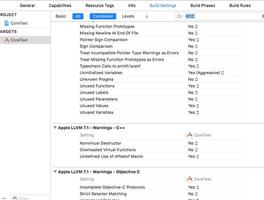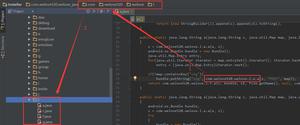TXT转换CSV的方法有哪些?教你轻松实现
文本文件是包含纯文本且没有其他格式的标准文本文档。文本文件与大多数设备兼容,它们的扩展名为 .txt。而 CSV(逗号分隔值)文件将具有更具体的格式元素。有时,用户从网站获取的是 TXT 文件而不是 CSV 文件。仅仅更改文件的扩展名并没有多大帮助。所以,用户需要自己将TXT文件转换成CSV文件。
使用 Excel 将 TXT 文件转换为 CSV 文件
Excel 可以打开 TXT 和 CSV 文件,这就是打开一种格式然后将其另存为另一种格式更容易的原因。但是,要打开 TXT 文件,您可以在电子表格中打开文件之前配置几个步骤。如果用户能够选择正确的选项,那么列和行的形状就会很好,就像用户希望的那样。按照以下步骤打开 TXT 文件并将其保存为 CSV 文件:
- 双击桌面上的快捷方式打开Excel 。您也可以通过 Windows 搜索功能进行搜索。
- 单击“打开”,然后选择“浏览”选项,然后搜索要转换的TXT 文件。选择文件并单击“打开”按钮。
注意:如果找不到文件,只需选择“所有文件”选项。
- 现在在Text Import Wizard中,选择Delimited选项,这样它就会考虑使用制表符和逗号来分隔每个字段。单击“下一步”按钮进入下一步。
- 对于分隔符,您可以选择在 TXT 文件中用于分隔的选项。如果数据由Comma分隔,则选择Comma选项,依此类推。再次单击“下一步”按钮。
注意:在我们的例子中,数据由Tab分隔。
- 对于向导的最后一步,您可以选择每一列中的数据类型。如果您不确定或发现预览效果足够好,请选择将自动调整它的常规选项。
- 现在单击左上角的“文件”菜单,然后选择“另存为”选项并选择要保存文件的位置。确保选择CSV(逗号分隔)作为文件格式。为文件命名并单击“保存”按钮。
- 它将文件作为 CSV 保存到您提供的路径中。
使用在线站点将 TXT 文件转换为 CSV 文件
如果您的系统上没有安装 Excel,那么您可以使用在线方法进行转换。但是,在线方法可能不如 Excel 方法有效。每个网站将以不同方式处理转换。对于简单的文件而不是复杂的文件,最好使用在线站点方法。请按照以下步骤进行尝试:
- 打开浏览器并转到Convertio站点。单击选择文件并选择要转换的TXT 文件。
注意:您也可以将文件拖放到按钮上。
- 确保选择CSV作为输出,然后单击“转换”按钮开始转换。
- 转换后,单击“下载”按钮将文件保存到您的系统。
以上是 TXT转换CSV的方法有哪些?教你轻松实现 的全部内容, 来源链接: utcz.com/dzbk/939846.html